Cara Memperbaiki Kesalahan "Layanan Penginstal Windows tidak dapat diakses"
Baru-baru ini, seorang teman saya mencoba menginstal sebuah program pada mesin Windows -nya dan komputer memberikan kesalahan layar biru kematian. Setelah dia me-restart komputernya, dia mencoba menjalankan program lain dan dia mendapat pesan berikut:
The Windows Installer service could not be accessed. This can occur if the Windows Installer is not correctly installed.
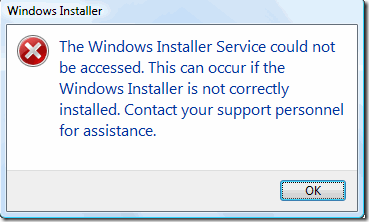
Jika Anda mendapatkan kesalahan ini di Windows , berikut adalah beberapa hal yang dapat Anda coba untuk memperbaikinya!
Metode 1 (Method 1) – Pastikan(– Make) layanan Penginstal Windows(Windows Installer) dimulai
Terkadang, jika layanan Penginstal(Installer) dinonaktifkan, Anda akan mendapatkan kesalahan ini. Anda dapat mengaktifkannya dengan masuk ke Start , lalu Run dan ketik Services.msc . Di versi Windows yang lebih baru , cukup klik Mulai(Start) dan mulai mengetik services.msc.

Kemudian gulir ke bawah ke Penginstal Windows(Windows Installer) dan klik dua kali di atasnya. Atur Startup Type ke Manual , klik Apply dan klik Start untuk memulai layanan.

Anda juga dapat memulai layanan dengan membuka Start , Run dan ketik net start MSIServer ke dalam kotak Run.
Metode 2 (Method 2) – Hapus MSIEXEC(– Delete MSIEXEC) tanpa ekstensi
Hal aneh lainnya yang dapat terjadi adalah pembuatan file msiexec kedua di direktori (msiexec)C:\Windows\system32 Anda . Secara default, seharusnya hanya ada satu file msiexec.exe di direktori itu, tetapi terkadang file lain dibuat tanpa ekstensi dan berukuran 0 KB.
Jika demikian, Anda harus mengganti nama file msiexec tambahan dengan ekstensi .OLD . Setelah Anda mengganti namanya, Anda dapat me-restart layanan Windows Installer . Sekali lagi(Again) , cukup buka Layanan(Services) dan klik kanan pada Penginstal Windows(Windows Installer) dan pilih Mulai Ulang(Restart) .
Metode 3 (Method 3) – Ubah Layanan Panggilan Prosedur Jarak Jauh(– Modify Remote Procedure Call Service)
Terkadang masalah dapat disebabkan oleh layanan lain yang disebut Panggilan Prosedur Jarak Jauh(Remote Procedure Call) . Buka bagian Services lagi seperti yang disebutkan di atas ( Start , Run , services.msc) dan klik kanan pada Remote Procedure Call (bukan yang mengatakan RPC Locator ) dan pilih Properties .
Sekarang klik pada tab Masuk dan di bawah Masuk ( Log On)sebagai:(Log on as:) , pilih Akun Sistem Lokal(Local System Account ) dan centang kotak Izinkan layanan ini untuk berinteraksi dengan desktop(Allow this service to interact with the desktop) . Kemudian restart komputer Anda dan lihat apakah masalahnya hilang.
Jika tidak berhasil, pilih tombol radio Akun ini: dan klik (This account:)Telusuri(Browse) . Cari Layanan Jaringan(Network Service) dan klik OK. Kata sandi akan secara otomatis diisi untuk akun ini, jadi jangan mengubahnya.

Sekali lagi, restart komputer Anda dan lihat apakah masalahnya hilang. Perhatikan bahwa jika hilang ketika Anda memilih Akun Sistem Lokal(Local System Account) , biarkan saja di pengaturan itu. Ubah hanya ke NT Authority\NetworkService jika Akun Sistem Lokal(Local System Account) tidak berfungsi.
Metode 4 (Method 4) – Instal Ulang Layanan Penginstal Windows(– Reinstall Windows Installer Service)
Jika itu tidak berhasil, Anda dapat mengunduh Layanan Penginstal Windows(Windows Installer Service) dan menginstalnya kembali! Agak(Kind) ironis ya!? Lakukan ini jika Anda bahkan tidak melihat layanan yang terdaftar di applet Layanan(Services) atau jika tidak ada yang berfungsi.
Anda dapat mengunduh paket MSIServer dari WinHelpOnline . Setelah Anda mengunduhnya, unzip dan klik kanan pada file .REG dan klik Merge . Klik Ya(Yes) saat diminta untuk mengonfirmasi. Ini pada dasarnya menambahkan kunci registri yang diperlukan agar layanan Penginstal(Installer) berfungsi dengan benar.
Metode 5 (Method 5) – Instal(– Install) versi Penginstal Windows(Windows Installer) terbaru
Terakhir, Anda dapat melakukan pencarian di Google untuk "Penginstal Windows" dan mengunduh versi terbaru(latest version) dari Microsoft . Ini akan memastikan bahwa Anda tidak menjalankan versi lama yang dapat menyebabkan konflik dengan perangkat lunak lain, dll.
Semoga salah(Hopefully one) satu solusi ini akan memperbaiki masalah Anda! Jika Anda melakukannya dengan cara lain, silakan kirim komentar untuk memberi tahu kami caranya! Terima kasih!
Related posts
Cara Memperbaiki "File Perpustakaan iTunes Tidak Dapat Disimpan" di Windows 10
Cara Memperbaiki "tidak dikenali sebagai perintah internal atau eksternal" di Windows
Cara Memperbaiki Kesalahan "Ada Perbaikan Sistem Tertunda" di Windows
Cara Memperbaiki "Aplikasi Tidak Dapat Memulai dengan Benar (0xc0000142)" Kesalahan di Windows
Cara Memperbaiki "Terjadi Kesalahan Silakan Coba Lagi Nanti" di YouTube
Cara Memperbaiki "err_address_unreachable" di Google Chrome
Cara mengaktifkan Windows Installer logging di Windows 10
Ada masalah dengan Windows Installer package ini [diperbaiki]
8 Cara Memperbaiki Kesalahan "Anda Tidak Memiliki Izin untuk Menyimpan di Lokasi Ini" di Windows
Cara Memperbaiki "iTunes Tidak Dapat Terhubung ke iPhone Ini. Terjadi Kesalahan Tidak Dikenal 0xe80000a” di Windows
Cara Memperbaiki "DNS_probe_finished_bad_config" di Chrome
Windows Installer tidak berfungsi dengan baik di Windows 10
Clean UP file .msi dan .msp yang tidak digunakan dari Windows Installer folder
Cara Memperbaiki "Perangkat TPM Tidak Terdeteksi Kesalahan" di Windows
Cara Memperbaiki Google Drive "Kuota unduhan terlampaui" Kesalahan
Perbaiki Kode Kesalahan Pembaruan Windows 8E5E03FA
Cara Memperbaiki "Ada Masalah Menyetel Ulang PC Anda" di Windows
Cara Memperbaiki Kesalahan "Komputer Anda Rendah Memori" di Windows 10
Cara Memperbaiki "Pemindaian virus gagal" di Google Chrome
Cara Memperbaiki Penggunaan CPU Tinggi "iastordatasvc" di Windows 10
